画像をMacに取り込む(Wi-Fi)
PlayMemories Home ダウンロード終了のお知らせ
PlayMemories Home Ver.5.5(32bit OS対応版)のダウンロードサービスは、2020年3月末日をもって終了いたしました。
Mac版PlayMemories Home のダウンロードサービスは、2020年3月末日をもって終了予定でしたが期間を延長してダウンロードを継続しております。
- Windows 64bit対応版のPlayMemories Home につきましては引き続きダウンロードいただけます。
- macOSを10.15にアップデートすると、お使いのPlayMemories Home はご利用できなくなります。
ワイヤレス自動取り込み(Wireless Auto Import)を使用し、画像をMacにWi-Fi取り込みします。
はじめて接続する場合は、以下の手順にしたがい、カメラとMacのWi-Fi設定をしてください。
すでにWi-Fi設定が完了している場合は、 の操作をおこなってください。
の操作をおこなってください。
最新版のPlayMemories Home(Mac)をインストールします。
PlayMemories Home(Mac) Ver.3.3.00以降をインストールすると、ワイヤレス自動取り込み(Wireless Auto Import)が同時にインストールされます(*)。
- * ワイヤレス自動取り込み(Wireless Auto Import)を、アプリケーションの一覧から削除しないでください。
カメラにアクセスポイントを登録します。
詳細は、以下のページをご覧ください。
PlayMemories Home(Mac)の設定をします。
[PlayMemories Home]> [環境設定] をクリックし、設定画面を表示します。
設定画面より、[ワイヤレス自動取り込み] > [設定]をクリックします。
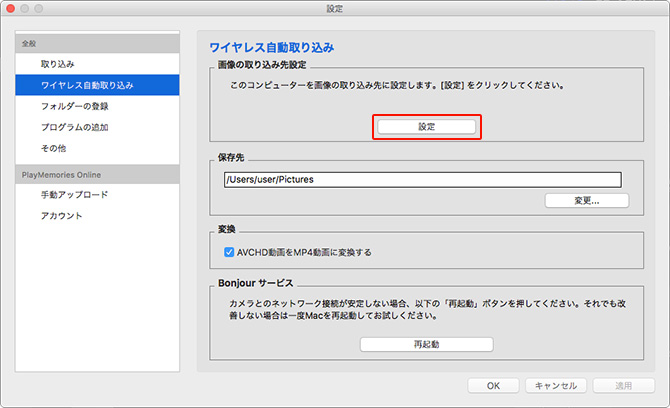
お使いのMacのユーザー名、パスワードを入力し、[OK]をクリックすると、通知画面が表示されます。
カメラとMacをUSBケーブルで接続します。
「カメラとMacをUSBケーブルで接続して、[OK]を選択してください。」と表示されたら、カメラの電源を入れた状態でMacとUSBケーブルで接続し、[OK]をクリックします。
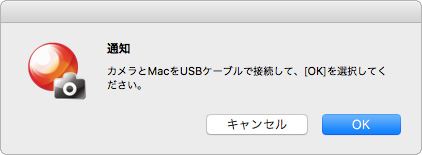
「画像の取り込み先をこのコンピューターに設定しました・・・」と表示されたら、設定完了です。
「画像の取り込み先をこのコンピューターに設定しました。次回、Wi-Fiによる画像の取り込み時にこのコンピューターに画像が取り込まれます。」と表示されたら、[OK]をクリックし、カメラとパソコンからUSBケーブルを取りはずします。
カメラの画像をMacにWi-Fi転送します。
アクセスポイントに接続されたカメラの[MENU] > [![]() (ワイヤレス)] > [パソコン保存]を選択すると、カメラに保存された画像がWi-Fi転送されます。
(ワイヤレス)] > [パソコン保存]を選択すると、カメラに保存された画像がWi-Fi転送されます。